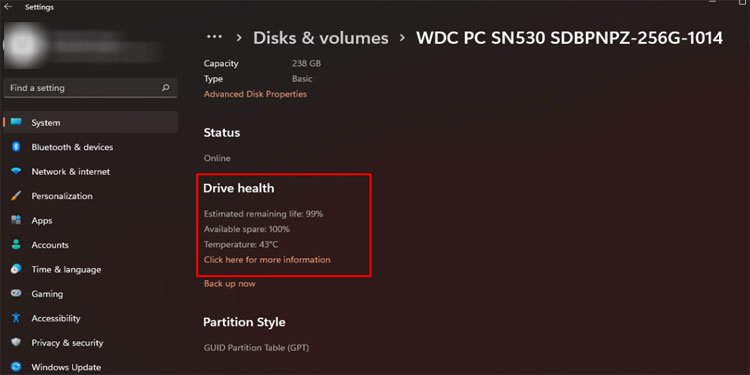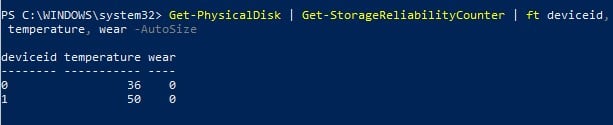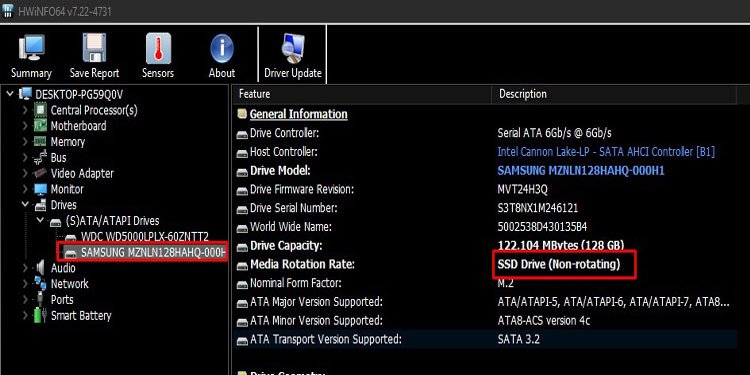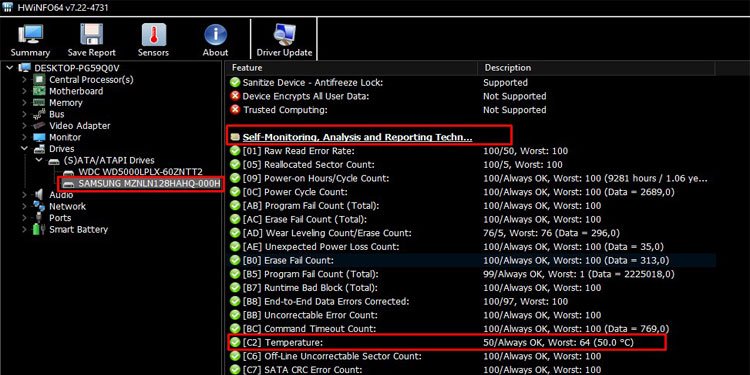Su sistema podría sufrir graves daños si alguno de los componentes de su PC se sobrecalienta.

Además de un rendimiento más lento y errores BSOD frecuentes, estos componentes pueden sufrir daños permanentes si continúa el sobrecalentamiento. Es por eso que necesita controlar su temperatura regularmente.
Su SSD, por otro lado, tiene una alta probabilidad de sobrecalentarse rápidamente.
Hoy, estamos aquí para discutir las temperaturas normales de SSD y cómo medirlas. Entonces, sin más preámbulos, comencemos.
¿Cómo se calienta un SSD?
Aunque la SSD no tiene ningún componente móvil, se calienta al realizar operaciones de lectura/escritura. Y si ha instalado el sistema operativo en su SSD, como hacen la mayoría de los usuarios, la computadora realizará muchas operaciones de lectura/escritura, lo que hará que su SSD se caliente.
Además de las causas naturales, aquí hay otras razones por las que su SSD podría estar calentándose
- Pobre flujo de aire dentro de la PC
- Componente de calefacción cercano
- El polvo se asentó en las placas base
- Ubicación geográfica de las computadoras
- SSD mal fabricado
Temperatura normal de SSD
SSD generalmente se mantiene entre 30C a 65C o 86F a 149F. Dependiendo del uso de SSD, es posible que enfrente una temperatura superior al límite. Sin embargo, las tareas simples de lectura/escritura no provocan un aumento extremo de la temperatura. Por lo tanto, generalmente no es motivo de preocupación a menos que el SSD alcance una temperatura superior a 70C.
Si en ese caso, el SSD alcanza una temperatura superior a los 60 grados, su rendimiento disminuirá rápidamente. Este fenómeno se denomina estrangulamiento térmico. Por lo tanto, para evitar el estrangulamiento térmico, recomendamos mantener la temperatura del SSD por debajo del límite.
Otra cosa importante a tener en cuenta es la temperatura durante el ralentí. Si el SSD tiene una temperatura superior a 50 grados incluso en reposo, es posible que desee ver qué está causando el problema.
Cuando su computadora está inactiva, la temperatura de su sistema no debe superar los 40 a 50 grados centígrados. El límite es el mismo para SSD también.
¿Cómo comprobar la temperatura de SSD?
Los SSD y HDD tienen una tecnología llamada SMART integrada en su interior. SMART, o tecnología de autosupervisión, análisis e informes, es una función que permite que su computadora controle la información interna de su dispositivo de almacenamiento, incluida la temperatura.
Puede usar la configuración de Windows, Power Shell o un software de terceros para acceder a los datos de SMART.
Uso de la configuración de Windows
Para Windows 10 (20226 y superior) y Windows 11 (22000.613 y superior), puede usar Configuración para obtener la temperatura de su SSD y HDD.
Para Windows 10
- Presione la tecla Windows + I para abrir Configuración.
- Vaya a Sistema > Almacenamiento y haga clic en Administrar disco y volúmenes.
- Aquí puede ver todos sus dispositivos de almacenamiento. Seleccione la unidad SSD y haga clic en Propiedades.
- En Drive Health, puede ver la temperatura actual del SSD junto con la vida útil restante estimada y el repuesto disponible.
Para Windows 11
- Abra Configuración y vaya a Sistema > Almacenamiento.
- En Administración de almacenamiento, haga clic en Configuración de almacenamiento avanzada.
- Aquí, haga clic en Disco y volúmenes.
- Seleccione la unidad SSD y haga clic en Propiedades para obtener detalles sobre su unidad.
Uso de PowerShell
También puede usar el comando de PowerShell para obtener la lectura de temperatura, el desgaste y el ID del dispositivo de sus dispositivos de almacenamiento.
- Presione la tecla Windows + R para abrir Ejecutar.
- Escriba powershell y presione Ctrl + Shift + Enter para abrir PowerShell como administrador.
- Ahora escriba
Get-PhysicalDisk | Get-StorageReliabilityCounter | ft deviceid, temperature, wear -AutoSizeY presione Enter. - Aquí puede obtener el ID del dispositivo, su temperatura y desgaste.
Sin embargo, si tiene varios dispositivos de almacenamiento, puede ser difícil diferenciarlos, ya que la salida del comando solo proporciona números (0,1,2) a cada dispositivo de almacenamiento. Puede abrir la Administración de discos para averiguar el número de disco.
Usando HWiNFO
Antes de comenzar, primero descargue HWiNFO y siga los pasos que se mencionan a continuación para verificar la temperatura del SSD
- Instale y ejecute la aplicación HWiNFO.
- En el panel izquierdo, vaya a Unidades > (S) Unidades ATA.ATAPI.
- Aquí puede ver todos los dispositivos de almacenamiento conectados a su computadora.
- Seleccione la unidad SSD.
- En el panel derecho, desplácese hacia abajo.
- En Tecnología de autosupervisión, análisis e informes, localice Temperatura.
- La descripción correspondiente debe indicar la temperatura actual y máxima.
En el paso 4, si no sabe cuál es el SSD, verifique la Tasa de rotación de medios en el panel derecho una vez que haga clic en la unidad. Está mirando el HDD si menciona una tasa de RPM. Si dice No giratorio, es un SSD.
Del mismo modo, también puede verificar la temperatura actual y máxima de sus HDD siguiendo los mismos pasos.
¿El sobrecalentamiento daña el SSD?
Cada sistema sufre el aumento de la temperatura mientras ejecuta algunas tareas. Sin embargo, hay un límite de temperatura que puede alcanzar antes de que empiece a perder su rendimiento.
Si un dispositivo supera constantemente este límite, sufrirá daños permanentes. Por lo tanto, siempre recomendamos que vigile todos los componentes de su sistema y tome las medidas necesarias para reducir la temperatura del sistema.
¿SSD necesita refrigeración?
Si su dispositivo de almacenamiento, por alguna razón, lee/escribe constantemente, puede ser ideal que los enfríe usando un disipador de calor. También puede usar una almohadilla de enfriamiento para bajar la temperatura de su sistema.
¿Cómo disminuir la temperatura SSD?
A diferencia de la CPU y las tarjetas gráficas, un dispositivo de almacenamiento como SSD/HDD rara vez alcanza una temperatura alta. Pero este no es siempre el caso, ya que las tareas constantes de lectura/escritura pueden aumentar rápidamente la temperatura de su SSD. No monitorear este aumento de temperatura puede causar daños al variador.
Aquí hay algunas cosas que puede intentar para enfriar su SSD. Algunos pasos mencionados a continuación también funcionarán en HDD.
- Mantenga el flujo de aire dentro de su sistema.
- Use un disipador de calor (aplicable para SSD M.2)
- Limpiar el polvo de la PC.
¿Cuál es la temperatura de funcionamiento normal para HDD?
Al igual que los SSD, los HDD también tienen una temperatura de funcionamiento similar. La temperatura ideal para HDD es entre 25 y 50 grados centígrados. Aunque la empresa fabricante de discos duros menciona que el dispositivo puede funcionar sin problemas por debajo de los 60 grados, es posible que estas temperaturas no sean las ideales.
Dado que los discos duros son dispositivos electromecánicos, están obligados a calentarse debido a la fricción que se produce en su interior. Por lo tanto, siempre debe controlar la temperatura de los discos duros para que no excedan este límite.